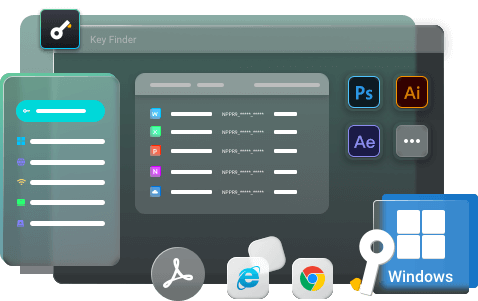개요:
어떤 이유로든 Office 2010을 재설치 하려는 경우 25자의 제품 키가 필요합니다. 그러나 많은 사용자에게 제품 키가 잘못 배치되어 있습니다. 그렇다면 Microsoft Office 2010 제품 키를 찾는 방법은 무엇입니까? 아래 문장에서 방법을 소개해 드릴 것입니다.
"Office 2010 제품 키는 어디서 찾을 수 있는지 아시는 사람이 있습니까? 왜냐하면 Dell 컴퓨터를 재설치해야 하는데 사무실의 시리얼 키가 없기 때문에 키를 많이 가지고 있지만 회사의 다른 컴퓨터에 이미 설치된 키를 설치하는 것이 두렵기 때문입니다."
위 표시된 것과 동일한 질문이 있습니까? Microsoft Office 2010을 컴퓨터에 설치할 때 솔직히 재사용 시 제품 키를 저장하는 것에 대해 언급하지 않습니다. 그러나 오랫동안 설치된 일련 번호를 찾는 방법은 무엇입니까? 여기서 Office 2010 제품 키를 찾는 4가지 빠른 방법을 얻을 수 있습니다. 잊어버린 프로그램 키를 복구하려면 수동 또는 자동을 선택하십시오.
방법 1. CMD로 Office 2010 제품 키 찾기
컴퓨터에 설치된 후에는 잊어버린 제품 키를 명령 프롬프트에서 찾을 수 있습니다. 하지만 Office의 32비트 또는 64비트와 같은 비트를 파악해야 합니다. 먼저 Office 버전을 확인하십시오.
참고: 사무실의 Office를 확인하는 방법
1단계. Office 응용 프로그램을 엽니다. 파일 탭을 클릭하고 왼쪽 메뉴에서 계정 탭을 선택하십시오.
2단계. 제품 정보에서 Microsoft Office 2010의 기본 정보를 볼 수 있습니다. Excel 정보 섹션을 클릭하면 Office 비트 버전(32비트 또는 64비트)을 찾을 수 있습니다.
Microsoft Office 2010 제품 키를 찾는 방법
1단계. Windows + R 단축키를 눌러 실행 상자를 엽니다. cmd를 입력하고 Enter 키를 눌러 명령 프롬프트를 여십시오.
2단계. 명령 프롬프트 창이 나타나면 다음 명령을 입력하고 Enter 키를 누르십시오.
Windows 32비트 버전의 경우:
Office 2010(32비트): cscript "C:\Program Files\Microsoft Office\Office14\OSPP.VBS" /dstatus
Windows 64비트 버전의 경우:
Office 2010(32비트): cscript "C:\Program Files (x86)\Microsoft Office\Office14\OSPP.VBS" /dstatus
Office 2010(64비트): cscript "C:\Program Files\Microsoft Office\Office14\OSPP.VBS" /dstatus
![]()
3단계. 설치된 Office의 상세 정보를 얻을 수 있습니다. 설치된 제품 키의 마지막 5자를 확인하십시오.
4단계. 전체 Office 키를 추적하려면 Microsoft에 문의하십시오.
방법 2. Registry를 사용하여 Office 제품 키 찾기
설치된 제품 키를 찾으려면 Registry를 통해 Office 일련 번호를 찾을 수 있습니다. 하지만 제품 키는 암호화되어 있어 정상적으로 읽을 수 없습니다.
1단계. Windows + R을 눌러 실행 상자를 열고 Regedit를 입력한 다음 Enter 키를 누르십시오.
2단계. 경로를 따라 DigitalProductID: HKEY_LOCAL_MATHINE\Software\Microsoft\WindowsNT\CurrentVersion\DigitalProductID로 이동하십시오.
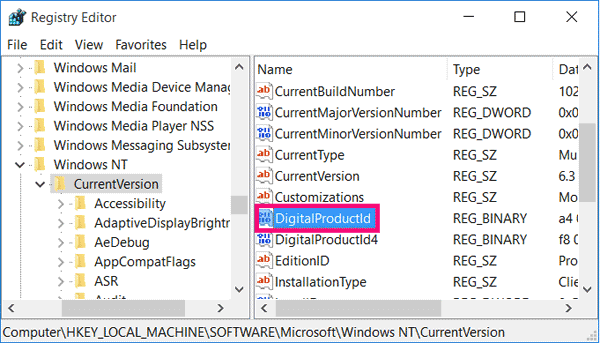
방법 3. 타사 제품 키 찾기를 통해 Office 2010 제품 키 찾기
박스나 스티커를 통해 많은 단계를 적용하거나 뒤질 필요가 없습니다. EaseUS Key Finder를 사용하여 Microsoft Office 2010을 쉽게 검색할 수 있으니 이를 권장합니다. 프로그램을 무료로 다운로드하면 왼쪽 패널에 두드러진 "제품 키" 기능이 표시됩니다. 두 단계로 Office, Windows, Adobe 제품 키를 내보내고 저장하는데 사용합니다.
Microsoft Office 2010의 제품 키를 찾는 방법:
1단계. PC에서 EaseUS Key Finder를 실행하고 실행하고 왼쪽 패널에서 "응용 프로그램"를 선택합니다.

2단계. 그럼 Windows, Adobe 및 Office의 제품 키를 볼 수 있습니다. 키를 선택한 위치에 저장하거나 직접 사용하려면 "복사"를 선택하십시오.

방법 4. VBScript를 통해 MS 제품 키 가져오기
1단계. 검색 상자에 메모장을 입력하고 클릭하십시오.
2단계. 코드를 복사하여 붙여넣으십시오.
Set WshShell = CreateObject("WScript.Shell")
MsgBox ConvertToKey(WshShell.RegRead("HKLM\SOFTWARE\Microsoft\Windows NT\CurrentVersion\DigitalProductId"))
Function ConvertToKey(Key)
Const KeyOffset = 52
i = 28
Chars = "BCDFGHJKMPQRTVWXY2346789"
Do
Cur = 0
x = 14
Do
Cur = Cur * 256
Cur = Key(x + KeyOffset) + Cur
Key(x + KeyOffset) = (Cur \ 24) And 255
Cur = Cur Mod 24
x = x -1
Loop While x >= 0
i = i -1
KeyOutput = Mid(Chars, Cur + 1, 1) & KeyOutput
If (((29 - i) Mod 6) = 0) And (i <> -1) Then
i = i -1
KeyOutput = "-" & KeyOutput
End If
Loop While i >= 0
ConvertToKey = KeyOutput
End Function
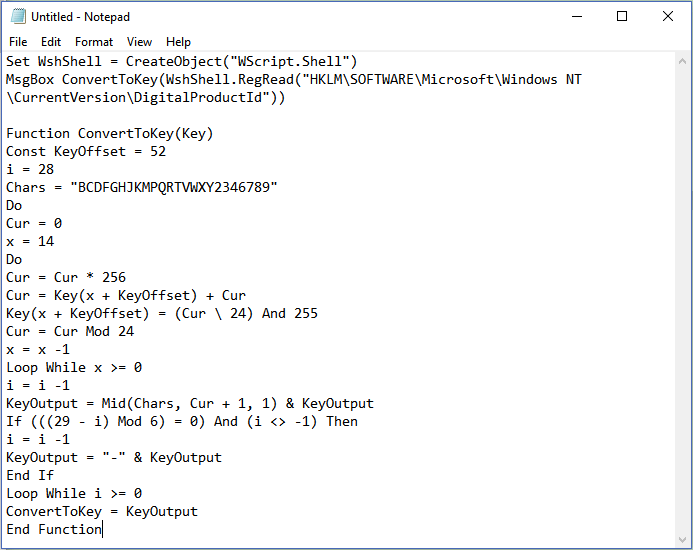
3단계. 파일 탭을 선택하고 "다른 이름으로 저장..."을 선택하십시오.
findproductkey.vbs로 이름 저장합니다.
파일 형식을 "모든 파일"로 선택하고 저장 버튼을 클릭합니다.
4단계. VBS 파일을 찾아 두 번 클릭하여 여십시오.
그러면 제품 키 창이 나타납니다. 분실한 MS Office 키를 확인해 보십시오.
방법 5. 이메일 영수증, 박스, 인증서에서 시리얼 키 찾기
CMD, Registry, EaseUS Key Finder, VBScript를 사용하는 온라인 방법과 비교하여 다음 방법을 시도해 볼 수는 있지만 남은 자료를 검색하는데 시간이 더 걸릴 수 있습니다.
1 - 이메일 영수증 확인
온라인 상점에서 Microsoft Office를 구입한 경우 제품 키를 사서함으로 보내야 합니다. Microsoft라는 이메일을 검색합니다.
2 - 사전 설치된 컴퓨터의 인증서 확인
사전 설치된 컴퓨터와 함께 제공되는 Microsoft Office를 구입한 경우 인증서를 확인하여 제품 키를 검색할 수 있습니다.
3 - 박스에서 제품 키 찾기
박스를 통해 MS Office를 구매하셨다면, 아직 보관하고 계시다면 포장을 확인해 보십시오.
마무리
이 문장서 MS Office 제품 키는 5가지 방법으로 찾을 수 있습니다. 이중 EaseUS Key Finder와 CMD는 쉬운 단계를 통해 신뢰할 수 있는 방법이라고 생각합니다. 어떤 방법을 선택해야 할지 고민되시면 이 두 가지 방법을 모두 시도해 보십시오.